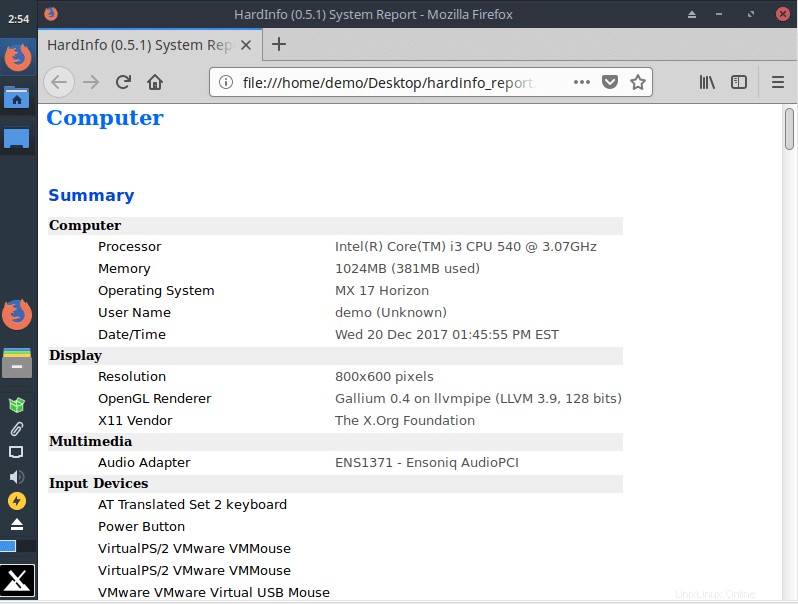Si vous recherchez une distribution Desktop Linux qui est simple mais différent, fiable et fonctionne bien sur du matériel hérité, alors MX Linux est un bon choix. MX Linux est une entreprise coopérative entre les communautés antiX et anciennes MEPIS Linux (d'où le nom MX). On peut s'attendre à ce que le meilleur des deux mondes soit mis dans MX Linux.
MX Linux est un système d'exploitation de poids moyen ayant Xfce comme environnement de bureau. La dernière version de MX Linux 17 est sortie le vendredi 15 décembre 2017. MX Linux 17 est basé sur Debian 9.3 (Stretch) avec la version 4.13.0-1 du noyau Linux et apporte de nombreux changements par rapport à son prédécesseur MX 16.1 . Allons plus loin dans MX Linux 17 (ci-après dénommé MX 17) et découvrez ce que sa dernière version offre à la communauté Linux.
Fonctionnalités en un coup d'œil
| Version actuelle | MX 17 sorti le 15 décembre 2017 |
| Première version | 24 mars 2014 |
| Basé sur | Debian 9.3 (étiré) |
| Plateforme | i386, AMD64 Disponible en ISO 32 bits (PAE et non-PAE) et 64 bits (PAE uniquement) |
| Version du noyau | 4.13.0-1 |
| Genre/Connu pour | Encombrement de taille moyenne avec un thème d'interface utilisateur décent et des performances destinées aux débutants. |
| Thème de bureau par défaut | Xfce v4.12.3 |
| Assistance des forums | forum.mxlinux |
| Configuration requise pour l'installation du disque dur | Minimum : Capacité de démarrage d'un lecteur USB ou DVDModern AMD ou Intel (i486)512 Mo de RAM5 Go d'espace disque durRecommandé : Capacité de démarrage du lecteur USB ou DVDModern AMD ou Intel (i686)2 Go de RAM10 Go d'espace disque dur |
| Page de téléchargement | Page de téléchargement |
Installation Linux MX
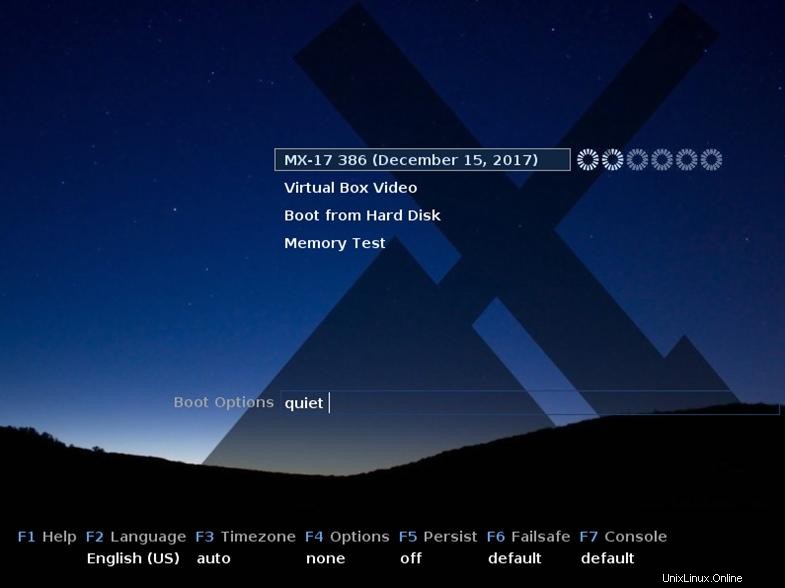
La distribution MX Linux 17 est disponible en versions 32 bits et 64 bits et les deux pèsent environ 1,2 Go. Les fichiers d'installation sont disponibles au format ISO sur ce lien. Vous aurez besoin d'un DVD vierge ou d'une clé USB pour pouvoir essayer et installer Linux MX. Sinon, vous pouvez toujours essayer MX Linux en tant que machine virtuelle. Afin d'installer l'ISO MX Linux sur une clé USB, des graveurs d'images comme "Rufus" sous Windows peuvent être utilisés. Image suivante capturée lors de l'installation de la distribution MX 17 en tant que machine virtuelle.
Premières impressions
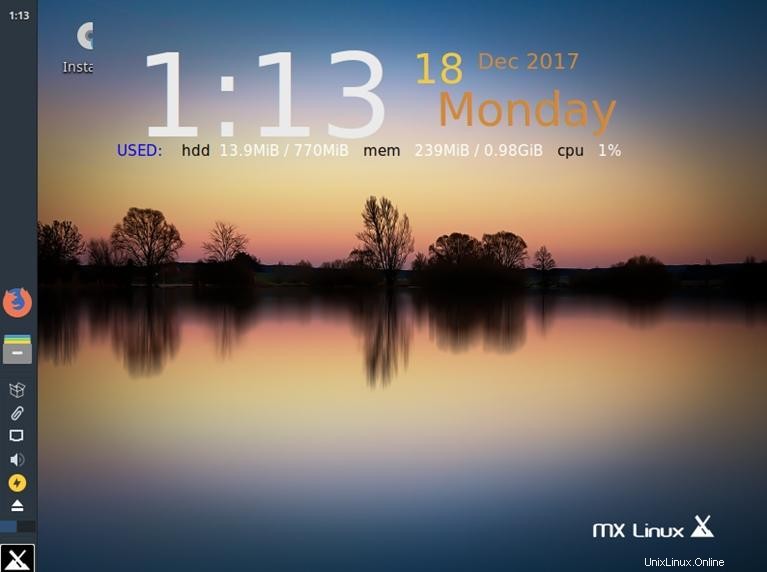
La gravure d'une image ISO MX 17 sur une clé USB est simple et n'a donné aucun problème lors de l'exécution du système d'exploitation à partir de la clé USB. Le thème de bureau par défaut est Xfce qui a la barre des tâches le long du bord gauche de l'écran. Le thème de bureau Xfce est hautement personnalisable et il est facile de modifier ses paramètres. En ce qui concerne les applications logicielles par défaut, MX 17 est livré avec un logiciel standard pour effectuer les activités quotidiennes d'un utilisateur typique. Il est livré avec un ensemble de jeux installés pour les amateurs de jeux. Du point de vue de l'expérience utilisateur (UX), on peut dire que MX 17 a fait du bon travail.
Lorsque l'utilisateur démarre le MX pour la première fois, l'environnement de bureau charge une fenêtre de bienvenue contenant divers liens qui apparaîtront comme suit :

Présentation du bureau
Le MX 17 a démarré avec le thème Xfce (version 4.12.3) avec une belle image de fond. Seul le panneau placé verticalement sur la gauche est apparu un peu différent sinon c'est sympa.
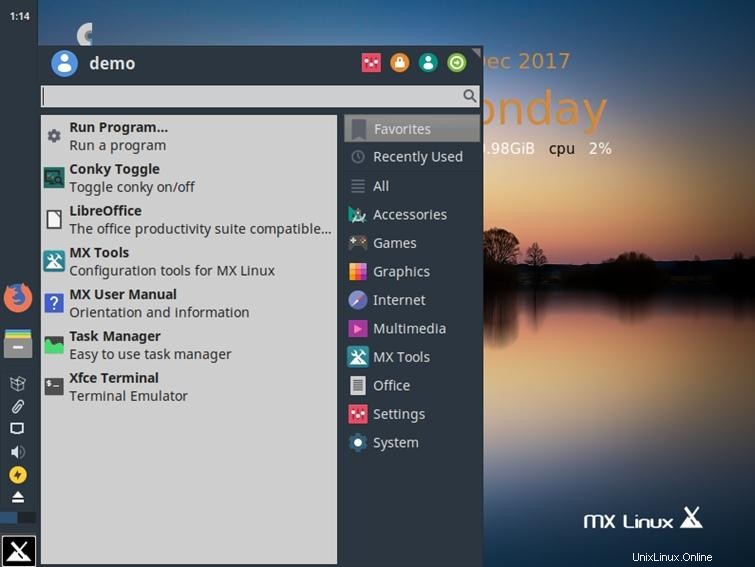
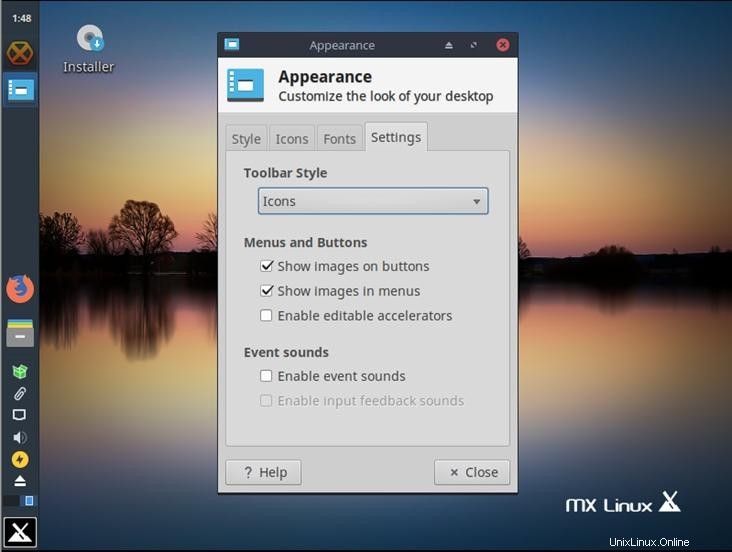
Applications fournies avec MX 17
MX 17 dispose de toutes les applications dont l'utilisateur type a besoin pour démarrer. Vous avez LibreOffice, VLC, GIMP, FireFox, PDF-Suffler, etc. pour rejoindre la fête ainsi que la poignée d'utilitaires et d'accessoires utiles au quotidien. Voici la liste partielle des applications par défaut avec cette version :
- Suite de productivité bureautique :LibreOffice v5.4.1-1
- Client de messagerie :Thunderbird v52.5
- Lecteur/gestionnaire de musique : Clémentine v1.3.1
- Navigateur Web :Firefox v57.0.2
- Sauvegarde :LuckyBackup v0.4.9-1
- Sécurité :Mots de passe et clé v3.20.0-3.1
- Terminal :Terminal Xfce4 v0.8.3-1
- Application de gravure de CD et de DVD :Xfburn v0.5.4
- Jeux : AisleRiot Solitaire, Chromium B.S.U, LBreakout2, Mahjongg, Peg-E, Swall Foop, Hearts Card Game
- Graphiques : GIMP, gscan2pdf, LibreOffice Draw, Nomacs
- Internet : GNOME PPP, HexChat, Transmission
- Multimédia : Alsamixer Audio, Asunder CD Ripper, Clémentine, gMTP, guvcview, PulseAudio, SMTube, VLC
- Sécurité : Pare-feu Gufw
- Divers : Dictionnaire, FBReader (lecteur de livre électronique), Orange Desktop Calendar, Orange localtime, PDF-Suffler (fusion, réorganisation et fractionnement de PDF), Live-usb Maker, MX Boot Repair, programme d'installation du pilote Nvidia, MX Repo Manager, MX Package Installer, Gestionnaire Bluetooth, recherche de fichiers Catfish, ClipIt Clipboard Manager, Conky Theme Manager, GParted, Grub Customizer et Samba.
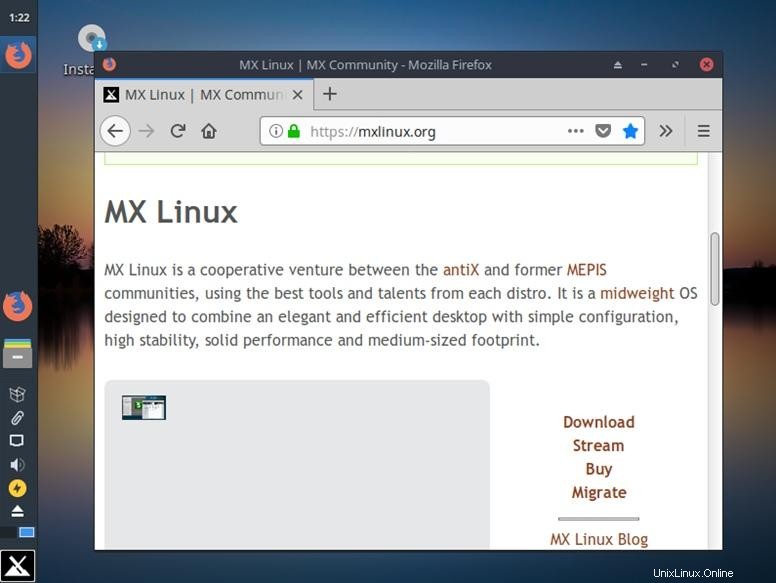
Invite de commandes :la méthode Xfce

Le terminal Xfce a des couleurs vives et l'invite par défaut comporte deux lignes. Alors que la première ligne affiche le nom d'utilisateur avec le système et la deuxième ligne l'invite $ réelle.
Outils de développement
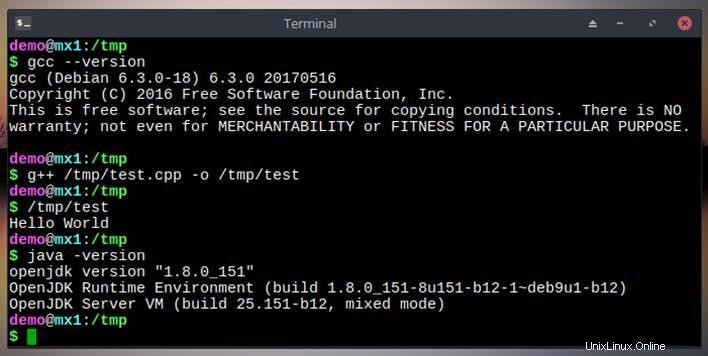
MX 7 armé de Java et de la collection de compilateurs GNU, y compris les compilateurs gcc et g++.
Obtenir les spécifications matérielles et l'analyse comparative
Ouvrez un terminal en cliquant sur "Menu Démarrer-> Système-> Terminal Xfce" et tapez la commande ci-dessous et appuyez sur Entrée.
$ inxi -F
Vous trouverez ci-dessous l'exemple de sortie généré par la commande ci-dessus :
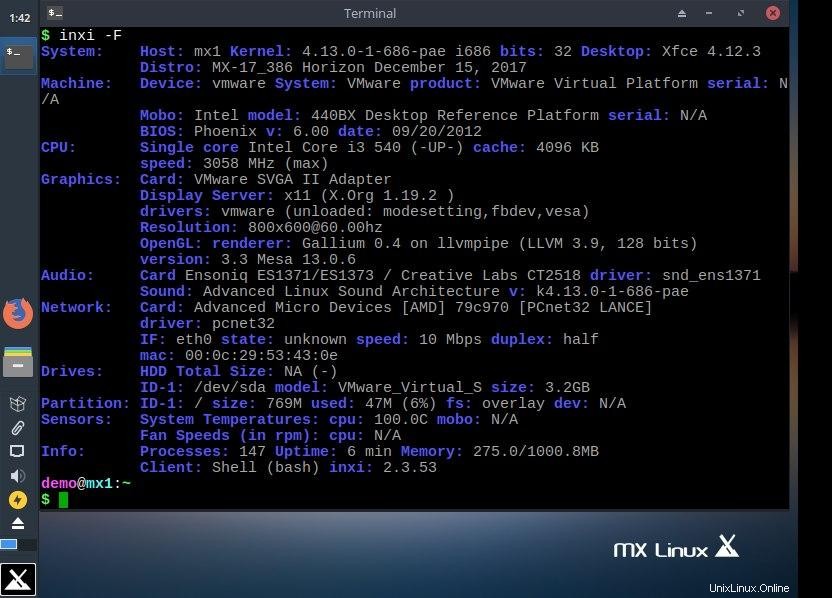
Si les spécifications matérielles doivent être affichées dans le rapport graphique, cliquez sur "Menu Démarrer -> Système -> System Profiler and Benchmark". L'utilisateur peut sélectionner une ou plusieurs catégories :"Ordinateur", "Appareils", Réseau et "Benchmarks" pour générer un rapport HTML.
Performances et utilisation des ressources
MX 17 est réactif et rapide avec une consommation minimale de ressources système comme le CPU et la RAM. Cela fonctionne simplement sans aucun retard avec une expérience utilisateur décente.
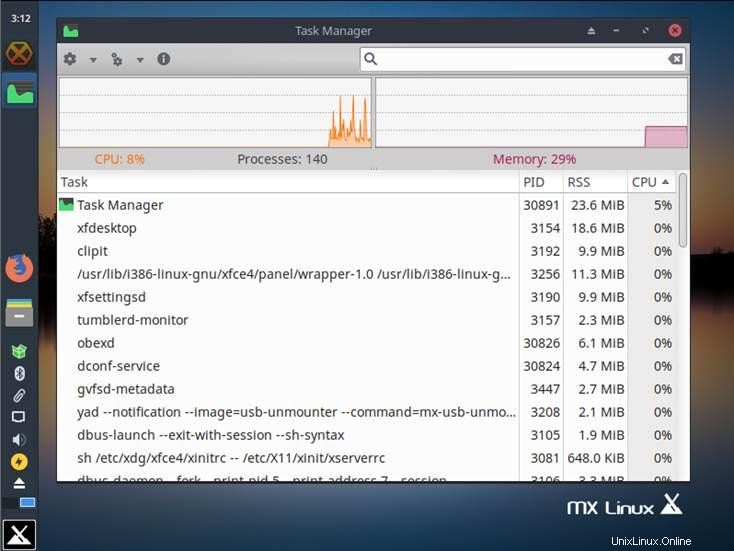
Divers
- Préférences pour la souris et le pavé tactile en cliquant "Menu Démarrer -> Paramètres -> Souris et pavé tactile" et cliquez sur "Menu Démarrer -> Paramètres -> Clavier" afin de définir les paramètres du clavier.
- Pour définir les paramètres vidéo et audio, cliquez sur "Menu Démarrer -> Paramètres -> Affichage" et "Menu Démarrer -> Multimédia -> Contrôle du volume PulseAudio". Les cartes graphiques Nvidia peuvent être installées à l'aide du package "nvidia-settings". MX 7 prend également en charge les cartes ATI et Intel.
- Samba sur MX Linux permet aux utilisateurs d'imprimer via le réseau. Cliquez sur " Menu Démarrer -> Système -> Paramètres d'impression" et configurez la nouvelle imprimante. Les scanners (via SANE) et la webcam fonctionneront sous MX Linux.
- Les paramètres spécifiques à GRUB (bootloader) peuvent être modifiés en cliquant sur "Menu Démarrer -> Système -> Grub Customizer.
- MX 7 prend en charge les méthodes "su" et "sudo" pour obtenir des privilèges d'administrateur.
- Les packages logiciels peuvent être gérés via Synaptic (système d'empaquetage APT basé sur l'interface graphique). L'aptitude peut également être utilisée.
- Pour graver des images sur des clés USB, vous pouvez utiliser un fabricant live-usb ou UNetbootin.
Conclusion
MX Linux est un outil facile à utiliser mais puissant qui fait un travail décent sans inclure de logiciels inutiles. L'un des points forts de MX Linux est la bonne collection d'utilitaires MX qui feront certainement gagner du temps aux utilisateurs moins expérimentés. La prise en charge des architectures 32 bits et 64 bits est définitivement un plus pour cette distribution Linux.